皆さん、こんにちは。数年前、Linux上にMicrosoft製品を置くことはおかしなことに聞こえましたが、真実は、ますます多くのアプリケーションが私たちのお気に入りのオペレーティングシステムにやってくるということです。今日は、Fedora35にMicrosoftPowerShellをインストールする方法を紹介します。
PowerShellとは何ですか?
Windows PowerShellは、システム管理用に特別に設計されたタスクベースのコマンドラインシェルおよびスクリプト言語です。これは、サーバー環境におけるLinuxの絶対的な優位性に応えて、古いコマンドプロンプトを置き換えるために生まれました。
PowerShellのおかげで、他のMicrosoft製品とより良い方法で対話し、それらを使用して自動化タスクを実行することができます。
これは.NETFrameworkに基づいており、専門家がWindows環境とそのツールをより適切に操作するのに役立ちます。したがって、サーバー管理者またはサーバーサポートの専門家であれば、ある時点でPowerShellが必要になる可能性があります。
幸い、Linux、特にコミュニティで非常に人気があり、高く評価されているオペレーティングシステムであるFedora35にインストールできます。
行きましょう。
Fedora35にMicrosoftPowerShellをインストールする
公式のFedora35リポジトリには存在しませんが、Microsoft PowerShellリポジトリを追加して、問題なくインストールできます。
まず、ターミナルを開いてFedora35をアップグレードします。
sudo dnf updateその後、PowerShellリポジトリからシステムにGPGキーを追加する必要があります
sudo rpm --import https://packages.microsoft.com/keys/microsoft.asc 次に、PowerShellリポジトリをシステムに追加します。
sudo rpm -Uvh https://packages.microsoft.com/config/centos/8/packages-microsoft-prod.rpm 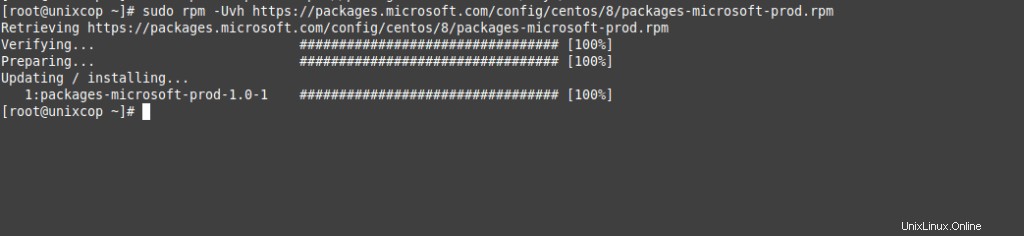
インストールを続行する前に、システム上のすべてのリポジトリを更新できます。
sudo dnf check-update
このコマンドはパッケージを更新しませんが、パッケージに関する情報を更新します。これはapt updateと同等です。 Debianシステムで。
これで、次のコマンドを実行してPowerShellをインストールできます
sudo dnf install powershell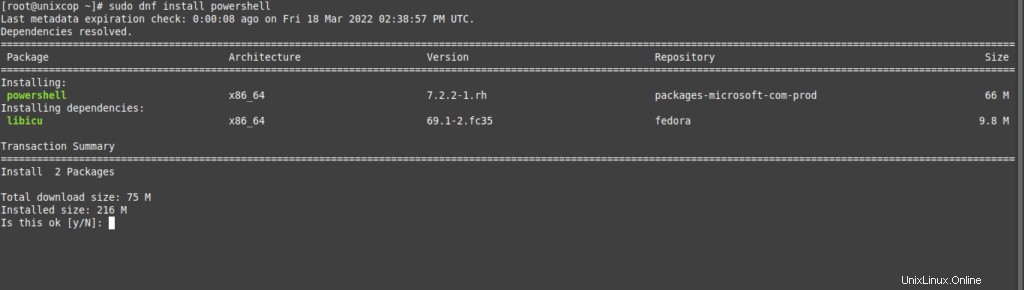
あとは、次のようにアプリケーションにアクセスするだけです
pwsh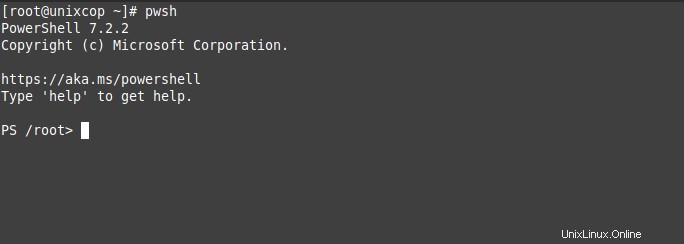
これでシェルの準備が整い、引き続き使用できます。
アンインストールする場合は、次のコマンドを実行する必要があります
sudo dnf remove powershell以上です。
結論
この短い投稿では、PowerShellをFedora 35にインストールし、Windowsや他のMicrosoft製品とより適切に統合するシェルを使用する方法について説明しました。